redhat之文本文件编辑命令
1 cat命令
cat 命令用于查看纯文本文件(内容较少的),格式为“cat [选项] [文件]”。
Linux 系统中有多个用于查看文本内容的命令,每个命令都有自己的特点,比如这个 cat
命令就是用于查看内容较少的纯文本文件的。
如果在查看文本内容时还想顺便显示行号的话,不妨在cat 命令后面追加一个-n参数:
[root@linuxprobe ~]# cat -n initial-setup-ks.cfg
1 #version=RHEL7
2 # X Window System configuration information
3 xconfig --startxonboot
4
5 # License agreement
6 eula --agreed
7 # System authorization information
8 auth --enableshadow --passalgo=sha512
9 # Use CDROM installation media
10 cdrom
11 # Run the Setup Agent on first boot
12 firstboot --enable
13 # Keyboard layouts
14 keyboard --vckeymap=us --xlayouts='us'
15 # System language
16 lang en_US.UTF-8
………………省略部分输出信息………………2 more命令
more 命令用于查看纯文本文件(内容较多的),格式为“more [选项]文件”。
如果需要阅读长篇小说或者非常长的配置文件,那么“小猫咪”可就真的不适合了。因
为一旦使用 cat 命令阅读长篇的文本内容,信息就会在屏幕上快速翻滚,导致自己还没有来得
及看到,内容就已经翻篇了。因此对于长篇的文本内容,推荐使用 more 命令来查看。more 命
令会在最下面使用百分比的形式来提示您已经阅读了多少内容。您还可以使用空格键或回车
键向下翻页:
[root@linuxprobe ~]# more initial-setup-ks.cfg
#version=RHEL7
# X Window System configuration information
xconfig --startxonboot
# License agreement
eula --agreed
# System authorization information
auth --enableshadow --passalgo=sha512
# Use CDROM installation media
cdrom
# Run the Setup Agent on first boot
firstboot --enable
# Keyboard layouts
keyboard --vckeymap=us --xlayouts='us'
# System language
lang en_US.UTF-8
ignoredisk --only-use=sda
# Network information
network --bootproto=dhcp --device=eno16777728 --onboot=off --ipv6=auto
network --bootproto=dhcp --hostname=linuxprobe.com
--More--(43%)3 head命令
head 命令用于查看纯文本文档的前 N 行,格式为“head [选项] [文件]”。
在阅读文本内容时,谁也难以保证会按照从头到尾的顺序往下看完整个文件。如果只想
查看文本中前 20 行的内容,该怎么办呢?head 命令可以派上用场了:
[root@linuxprobe ~]# head -n 20 initial-setup-ks.cfg
#version=RHEL7
# X Window System configuration information
xconfig --startxonboot
# License agreement
eula --agreed
# System authorization information
auth --enableshadow --passalgo=sha512
# Use CDROM installation media
cdrom
# Run the Setup Agent on first boot
firstboot --enable
# Keyboard layouts
keyboard --vckeymap=us --xlayouts='us'
# System language
lang en_US.UTF-8
ignoredisk --only-use=sda
# Network information
network --bootproto=dhcp --device=eno16777728 --onboot=off --ipv6=auto
[root@linuxprobe ~]#4 tail命令
tail 命令用于查看纯文本文档的后 N 行或持续刷新内容,格式为“tail [选项] [文件]”。
我们可能还会遇到另外一种情况,比如需要查看文本内容的最后 20 行,这时就需要用到
tail 命令了。tail 命令的操作方法与 head 命令非常相似,只需要执行“tail -n 20 文件名”命令
就可以达到这样的效果。tail 命令最强悍的功能是可以持续刷新一个文件的内容,当想要实时
查看最新日志文件时,这特别有用,此时的命令格式为“tail -f 文件名”:
[root@linuxprobe ~]# tail -f /var/log/messages
May 4 07:56:38 localhost gnome-session: Window manager warning: Log level 16:
STACK_OP_ADD: window 0x1e00001 already in stack
May 4 07:56:38 localhost gnome-session: Window manager warning: Log level 16:
STACK_OP_ADD: window 0x1e00001 already in stack
May 4 07:56:38 localhost vmusr[12982]: [ warning] [Gtk] gtk_disable_setlocale()
must be called before gtk_init()
May 4 07:56:50 localhost systemd-logind: Removed session c1.
Aug 1 01:05:31 localhost systemd: Time has been changed
Aug 1 01:05:31 localhost systemd: Started LSB: Bring up/down networking.
Aug 1 01:08:56 localhost dbus-daemon: dbus[1124]: [system] Activating service
name='com.redhat.SubscriptionManager' (using servicehelper)
Aug 1 01:08:56 localhost dbus[1124]: [system] Activating service name='com.
redhat.SubscriptionManager' (using servicehelper)
Aug 1 01:08:57 localhost dbus-daemon: dbus[1124]: [system] Successfully activated
service 'com.redhat.SubscriptionManager'
Aug 1 01:08:57 localhost dbus[1124]: [system] Successfully activated service '
com.redhat.SubscriptionManager'5 tr命令
tr 命令用于替换文本文件中的字符,格式为“tr [原始字符] [目标字符]”。
在很多时候,我们想要快速地替换文本中的一些词汇,又或者把整个文本内容都进行替
换,如果进行手工替换,难免工作量太大,尤其是需要处理大批量的内容时,进行手工替换更
是不现实。这时,就可以先使用 cat 命令读取待处理的文本,然后通过管道符(详见第 3 章)
把这些文本内容传递给 tr 命令进行替换操作即可。例如,把某个文本内容中的英文全部替换
为大写:
[root@linuxprobe ~]# cat anaconda-ks.cfg | tr [a-z] [A-Z]
#VERSION=RHEL7
# SYSTEM AUTHORIZATION INFORMATION
AUTH --ENABLESHADOW --PASSALGO=SHA512
# USE CDROM INSTALLATION MEDIA
CDROM
# RUN THE SETUP AGENT ON FIRST BOOT
FIRSTBOOT --ENABLE
IGNOREDISK --ONLY-USE=SDA
# KEYBOARD LAYOUTS
KEYBOARD --VCKEYMAP=US --XLAYOUTS='US'
# SYSTEM LANGUAGE
LANG EN_US.UTF-8
# NETWORK INFORMATION
NETWORK --BOOTPROTO=DHCP --DEVICE=ENO16777728 --ONBOOT=OFF --IPV6=AUTO
NETWORK --HOSTNAME=LOCALHOST.LOCALDOMAIN
# ROOT PASSWORD
ROOTPW --ISCRYPTED $6$PDJJF42G8C6PL069$II.PX/YFAQPO0ENW2PA7MOMKJLYOAE2ZJMZ2UZJ7
BH3UO4OWTR1.WK/HXZ3XIGMZGJPCS/MGPYSSOI8HPCT8B/
# SYSTEM TIMEZONE
TIMEZONE AMERICA/NEW_YORK --ISUTC
USER --NAME=LINUXPROBE --PASSWORD=$6$A9V3INSTNBWEIR7D$JEGFYWBCDOOOKJ9SODECCDO.
ZLF4OSH2AZ2SS2R05B6LZ2A0V2K.RJWSBALL2FEKQVGF640OA/TOK6J.7GUTO/ --ISCRYPTED --
GECOS="LINUXPROBE"
# X WINDOW SYSTEM CONFIGURATION INFORMATION
XCONFIG --STARTXONBOOT
# SYSTEM BOOTLOADER CONFIGURATION
BOOTLOADER --LOCATION=MBR --BOOT-DRIVE=SDA
AUTOPART --TYPE=LVM
# PARTITION CLEARING INFORMATION
CLEARPART --NONE --INITLABEL
%PACKAGES
@BASE
@CORE
@DESKTOP-DEBUGGING
@DIAL-UP
@FONTS
@GNOME-DESKTOP
@GUEST-AGENTS
@GUEST-DESKTOP-AGENTS
@INPUT-METHODS
@INTERNET-BROWSER
@MULTIMEDIA
@PRINT-CLIENT
@X11
%END6 wc命令
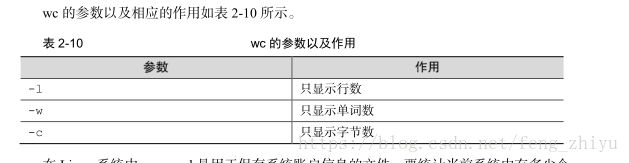
7 stat命令
stat 命令用于查看文件的具体存储信息和时间等信息,格式为“stat 文件名称”。
stat 命令可以用于查看文件的存储信息和时间等信息,命令 stat anaconda-ks.cfg 会显示出
文件的三种时间状态(已加粗):Access、Modify、Change。这三种时间的区别将在下面的 touch
命令中详细详解:
[root@linuxprobe ~]# stat anaconda-ks.cfg
File: ‘anaconda-ks.cfg’
Size: 1213 Blocks: 8 IO Block: 4096 regular file
Device: fd00h/64768d Inode: 68912908 Links: 1
Access: (0600/-rw-------) Uid: ( 0/ root) Gid: ( 0/ root)
Context: system_u:object_r:admin_home_t:s0
Access: 2017-07-14 01:46:18.721255659 -0400
Modify: 2017-05-04 15:44:36.916027026 -0400
Change: 2017-05-04 15:44:36.916027026 -0400
Birth: -8 cut命令
cut 命令用于按“列”提取文本字符,格式为“cut [参数] 文本”。
在 Linux 系统中,如何准确地提取出最想要的数据,这也是我们应该重点学习的内容。一般
而言,按基于“行”的方式来提取数据是比较简单的,只需要设置好要搜索的关键词即可。但是
如果按列搜索,不仅要使用-f 参数来设置需要看的列数,还需要使用-d 参数来设置间隔符号。
9 diff命令
diff 命令用于比较多个文本文件的差异,格式为“diff [参数] 文件”。
在使用 diff 命令时,不仅可以使用–brief 参数来确认两个文件是否不同,还可以使用-c 参
数来详细比较出多个文件的差异之处,这绝对是判断文件是否被篡改的有力神器。例如,先
使用 cat 命令分别查看 diff_A.txt 和 diff_B.txt 文件的内容,然后进行比较:
[root@linuxprobe ~]# cat diff_A.txt
Welcome to linuxprobe.com
Red Hat certified
Free Linux Lessons
Professional guidance
Linux Course
[root@linuxprobe ~]# cat diff_B.txt
Welcome tooo linuxprobe.com
Red Hat certified
Free Linux LeSSonS
////////.....////////
Professional guidance
Linux Course